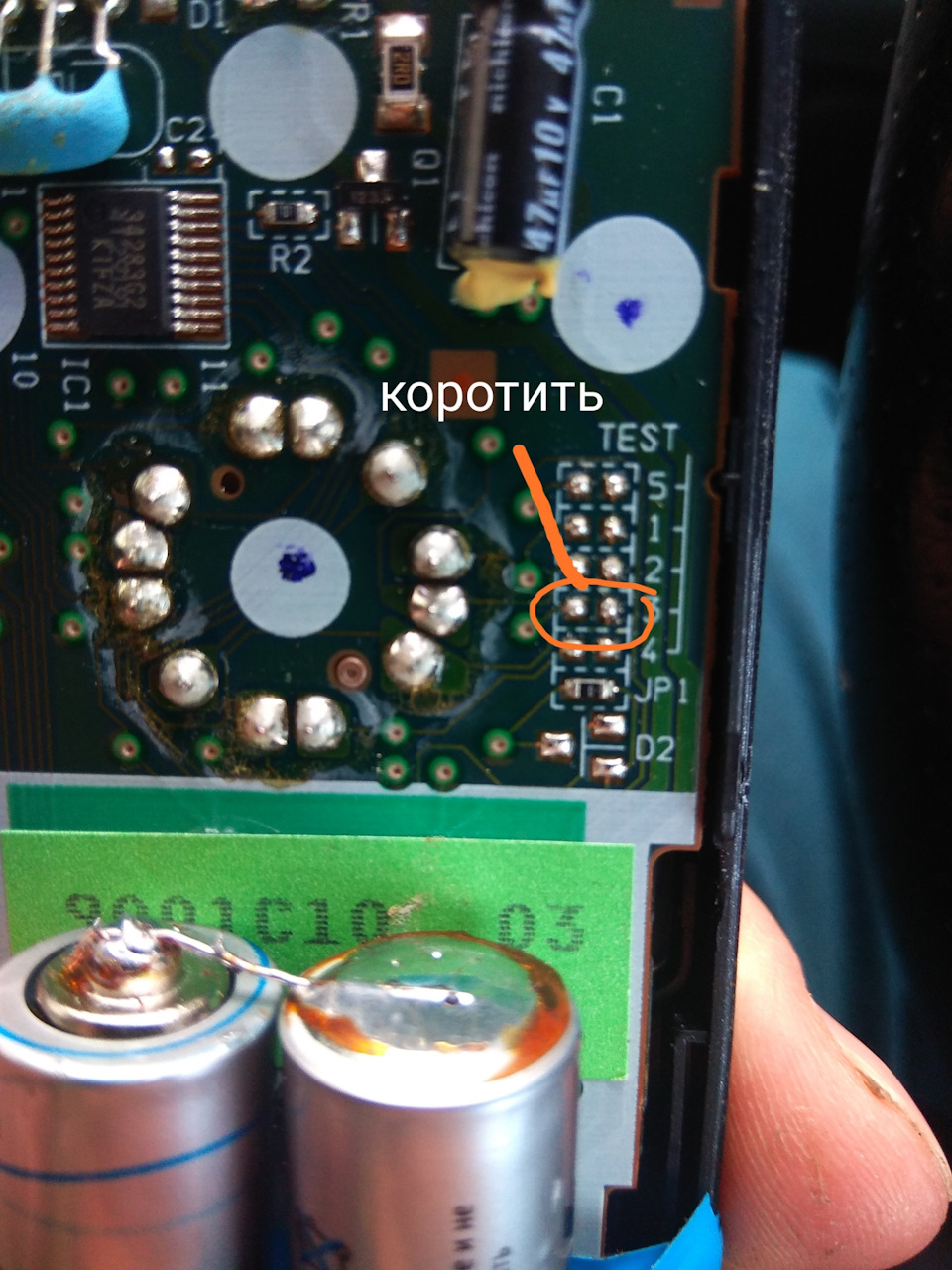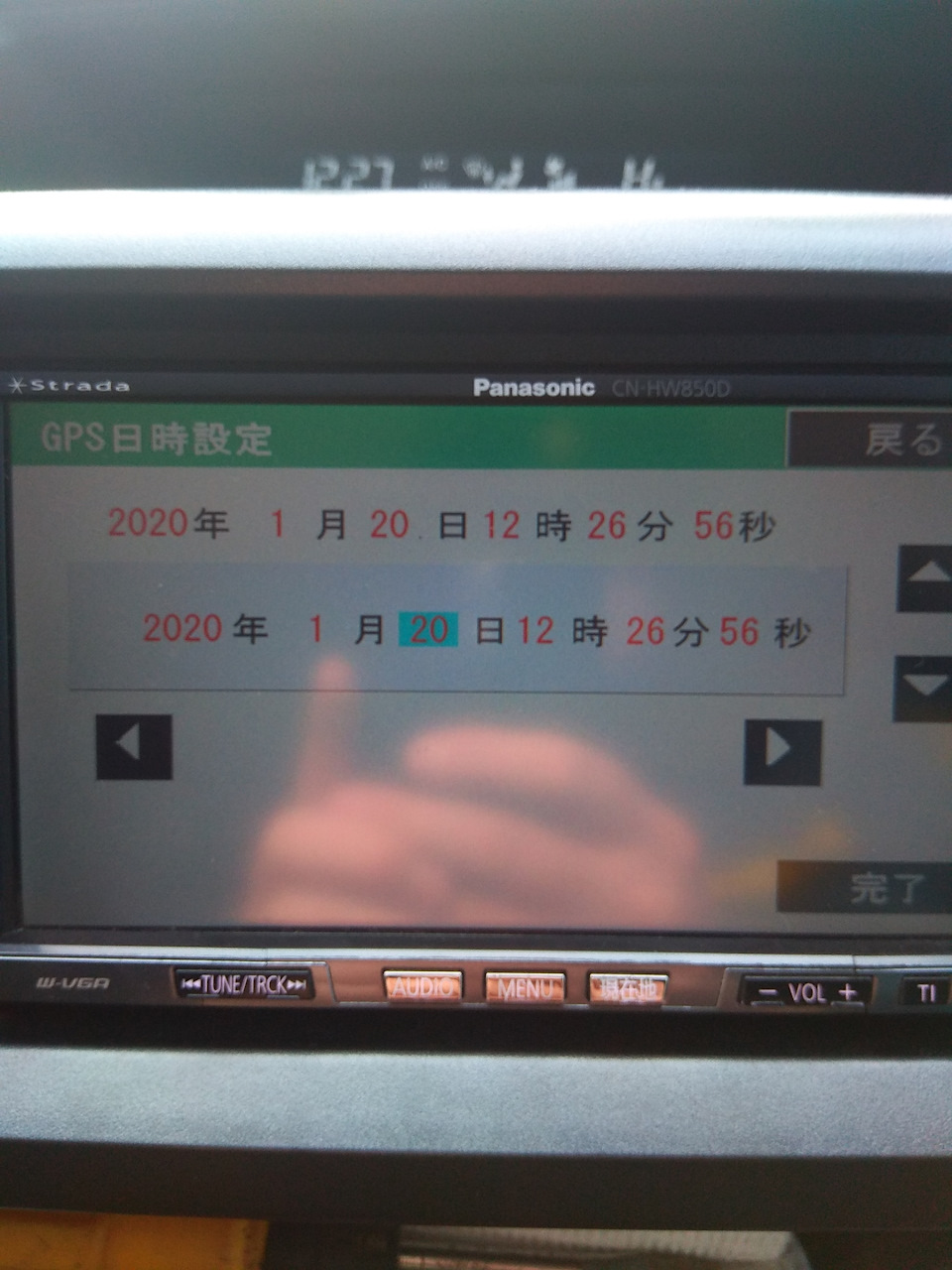
Сперва разбираем пульт ДУ, налаживаем питание на нем(споял две батарейки и примотал волшебной синей изолентой), включаем магнитолу, заходим в меню магнитолы и коротким нажатием на ДУ номер три, открывается сервисное меню.там выбирал жопиэс и на фото, указываю пальцем, жмём.и открывается настройка.стрелками переводим курсор и меняем время.в нижнем правом укру жмём подтверждение.
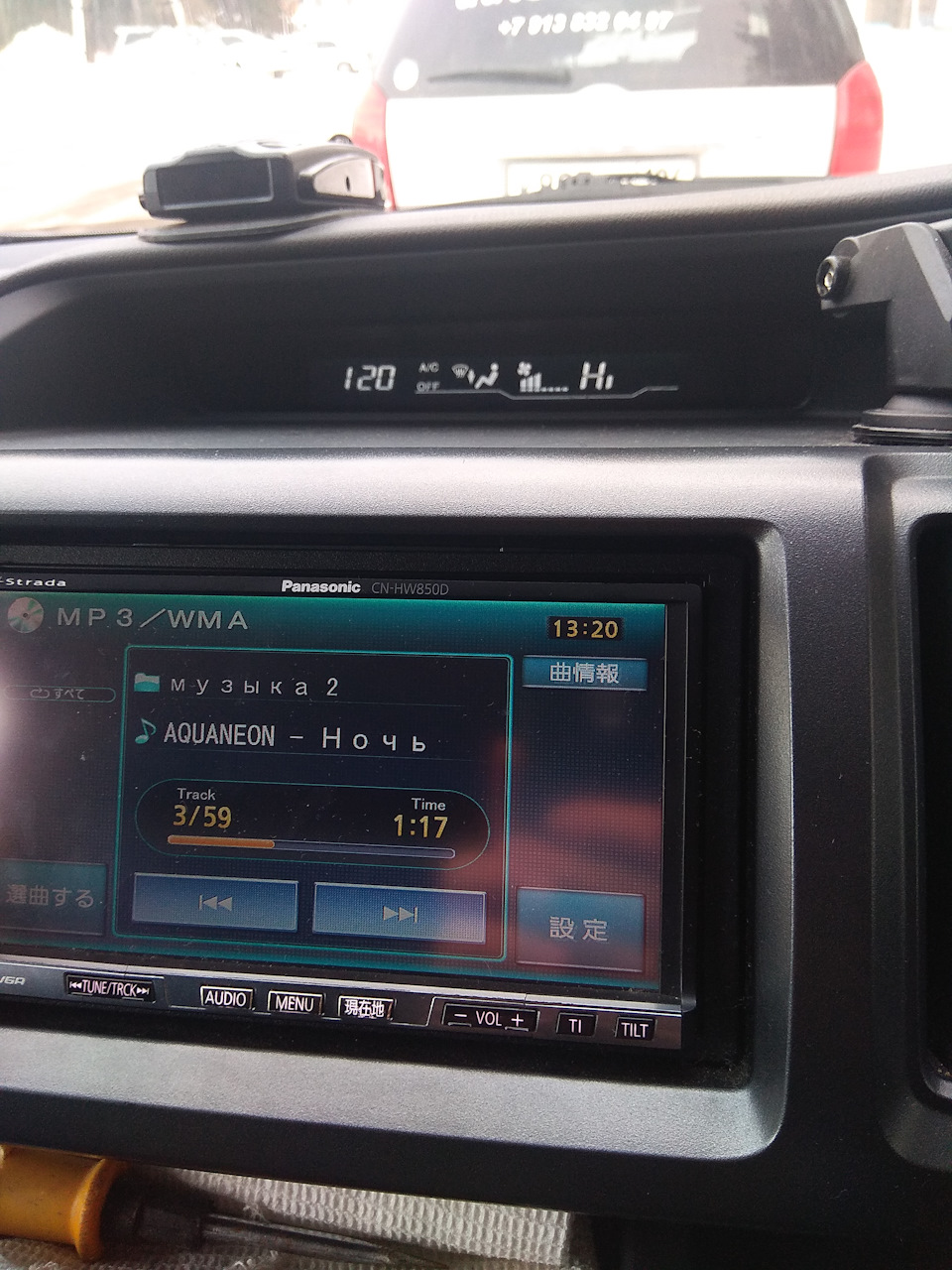
Сперва разбираем пульт ДУ, налаживаем питание на нем(споял две батарейки и примотал волшебной синей изолентой), включаем магнитолу, заходим в меню магнитолы и коротким нажатием на ДУ номер три, открывается сервисное меню.там выбирал жопиэс и на фото, указываю пальцем, жмём.и открывается настройка.стрелками переводим курсор и меняем время.в нижнем правом укру жмём подтверждение.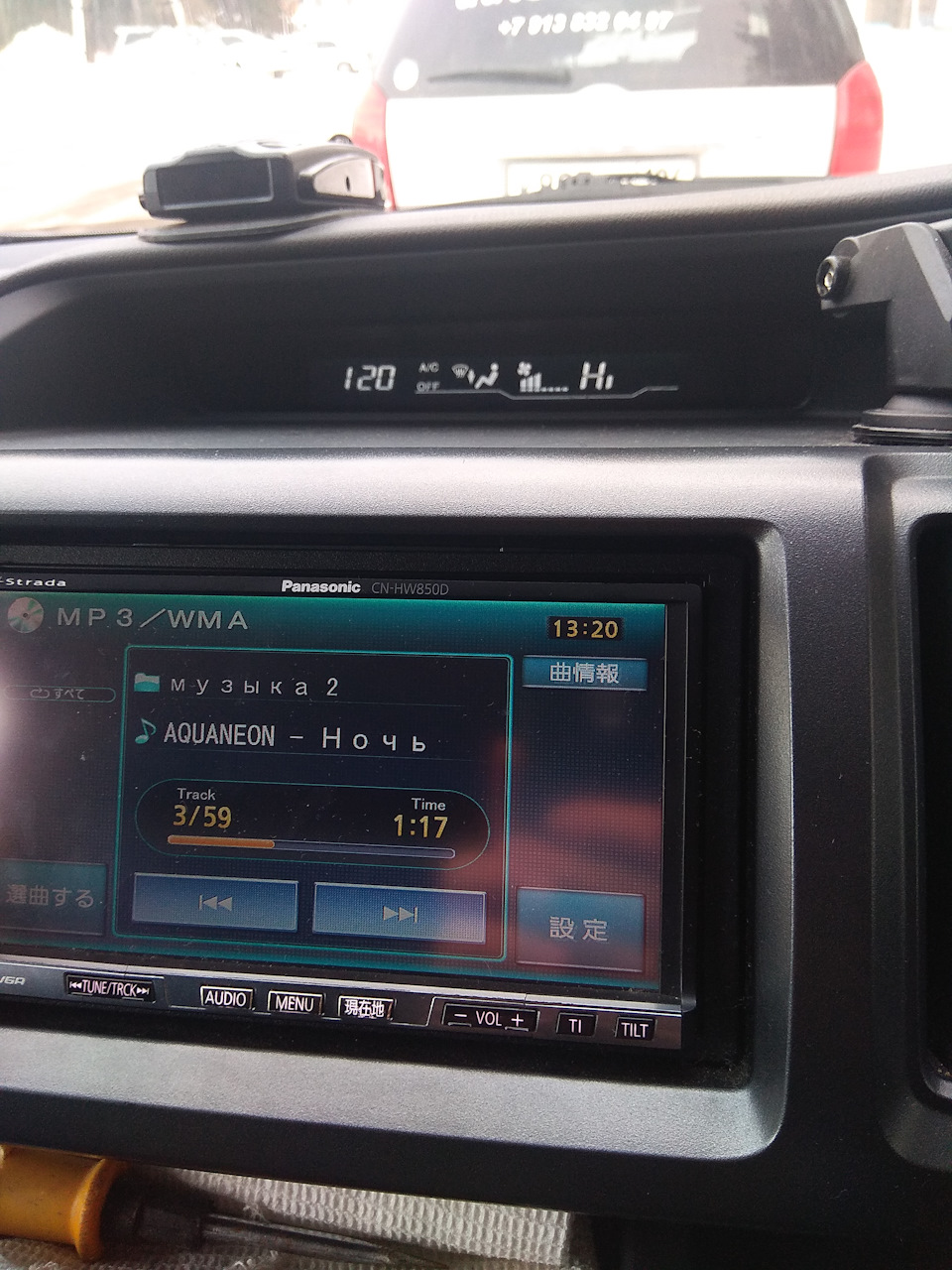


Данная инструкция на русском языке предназначена для видеокамеры
Panasonic HC-W850, описывает принцип работы и основные моменты эксплуатации устройства.
Производитель настойчиво рекомендует перед включением видеокамеры
внимательно изучить настоящую инструкцию.
Инструкция для видеокамеры
представлена в формате PDF. Все современные браузеры уже поддерживают данный формат и сложностей с открытием файла возникнуть не должно.
Но если открыть инструкцию все же не удается, то необходимо установить на компьютер программу для чтения PDF файлов, например, Acrobat Reader. Если у вас возникли сложности с открытием инструкции на смартфоне под управлением Android, нужно установить, например, Adobe Acrobat Reader.
Комментарии (0)
Комментарии про другие Видеокамеры
Другие Видеокамеры Panasonic
Руководство по
подключению к Wi-Fi
HD Видеокамера
Номер модели
HC-W850/HC-W850M/HC-V750
HC-V750M/HC-V550/HC-V550M
HC-V250
SQC0017
Чтобы подключить данную камеру к смартфону, необходимо установить на используемом смартфоне приложение “Image App”.
1
[Android
™
]: Выберите “Google Play™ Store”.
[iOS]: Выберите “App Store
SM
”.
2
Введите “Panasonic Image App” в поле поиска.
3
Выберите приложение “Panasonic Image App” и
установите его.
Данную камеру нельзя использовать для подключения к
общедоступной беспроводной локальной сети.
Шаг 1
Установка приложения “Image App”
Шаг 2
Проверка способа подключения к Wi-Fi
®
Шаг 3
Подключение к Wi-Fi
РУССКИЙ ЯЗЫК
Чтобы использовать функцию Wi-Fi
®
, необходимо подключить данную камеру к точке беспроводного
доступа или смартфону через соединение Wi-Fi.
≥ В данном руководстве объясняется подключение к сети Wi-Fi, позволяющее использовать функцию [Пульт ДУ].
A
[Пульт ДУ]
B
[Радионяня]
C
[Наблюдение]
D
[История]
E
[Воспр.DLNA]
F
[Копировать]
G
[Live Cast]
H
[Настр Wi-Fi]
≥ Подробную информацию о настройке/работе
данной камеры см. в инструкции по
эксплуатации (в формате PDF) данной камеры.
≥ Подробную информацию о настройке/
работе точки беспроводного доступа или
смартфона см. в инструкции по
эксплуатации используемого устройства.
Шаг 1
Установка приложения “Image App”
Для подключения к сети требуется соответствующая среда.
Шаг 2
Проверка способа подключения к Wi-Fi
®
Выполните проверку используемой точки беспроводного доступа и смартфона.
При подключении к точке беспроводного
доступа (маршрутизатору беспроводной
локальной сети)
При подключении к смартфону
1
Проверьте, совместима ли точка беспроводного
доступа со стандартом IEEE802.11b/g/n.
≥ После проверки совместимости перейдите к пункту 2.
2
Проверьте, совместима ли точка беспроводного
доступа со стандартом WPS*.
Совместима со стандартом WPS:
Перейдите к разделу A [Простое подключение (WPS)] шага 3
Не совместима со стандартом WPS:
Перейдите к разделу B [Поиск] шага 3
* WPS — это сокращение от Wi-Fi Protected Setup™ (настройка
защищенной беспроводной сети).
Перейдите к разделу C [Прямое подключение]
шага 3
≥ Android и Google Play являются товарными знаками или зарегистрированными товарными знаками Google Inc.
≥ App Store является знаком обслуживания Apple Inc.
≥ “Wi-Fi”, “Wi-Fi Protected Setup”, “WPA” и “WPA2” являются знаками или зарегистрированными знаками Wi-Fi Alliance.
≥ QR Code является зарегистрированным товарным знаком DENSO WAVE INCORPORATED.
A [Простое подключение (WPS)]
1
Нажмите кнопку Wi-Fi на данной камере и
выполните настройку Wi-Fi.
2
Коснитесь участка без индикации
на точке беспроводного доступа.
3
Прикоснитесь к [Простое
подключение (WPS)].
4
Установите точку беспроводного
доступа в режим ожидания WPS.
≥ После установления соединения на экране
данной камеры отображается сообщение.
5
Коснитесь [Пульт ДУ] и запустите
приложение для смартфонов “Image App”.
≥ После установления соединения изображения с данной
камеры отображаются на экране смартфона.
B [Поиск]
≥ Подробную информацию о настройке и индикации точки
беспроводного доступа см. в инструкции по эксплуатации
используемого устройства.
1
Нажмите кнопку Wi-Fi на данной камере и
выполните настройку Wi-Fi.
2
Коснитесь участка без индикации
на точке беспроводного доступа.
3
Прикоснитесь к [Поиск].
≥ Подробную информацию о настройке в случае
выбора [Ввод вручную] см. в инструкции по
эксплуатации (в формате PDF) данной камеры.
4
Коснитесь подключаемой точки
беспроводного доступа.
≥ Прикоснитесь к [ВВОД].
≥ Если ключ шифрования (пароль) не был установлен, выполняется
подключение и отображается сообщение.
5
(При наличии ключа шифрования (пароля))
Введите ключ шифрования (пароль) точки
беспроводного доступа.
≥ Подробную информацию о том, как вводить символы, см. в
инструкции по эксплуатации (в формате PDF).
≥ После выполнения ввода символов коснитесь [Ввод].
6
Коснитесь [Пульт ДУ] и запустите приложение для
смартфонов “Image App”.
≥ После установления соединения изображения с данной камеры
отображаются на экране смартфона.
C [Прямое подключение]
1
Нажмите кнопку Wi-Fi на данной камере и
выполните настройку Wi-Fi.
2
Коснитесь [Измен. тип соединения] и выберите
[QR-код].
≥ Код QR отображается на экране данной камеры.
3
Запустите приложение для смартфонов “Image
App”.
4
На смартфоне выберите [QR-код] и сканируйте код QR,
отображаемый на экране данной камеры.
≥ При использовании устройства iOS выполните следующие операции:
1
Выберите вариант, позволяющий установить приложение, на
экране профиля “Image App” и следуйте указаниям на экране для
выполнения установки.
2
Нажмите кнопку Home (“Домой”), чтобы закрыть отображаемый
экран.
3
После выбора названия сети (SSID) данной камеры из настройки
Wi-Fi смартфона запустите приложение “Image App”.
≥ После установления соединения изображения с данной камеры
отображаются на экране смартфона.
Эту функцию можно использовать с NFC-совместимым устройством с
установленной ОС Android (версии 2.3.3 или более поздней). (За
исключением некоторых моделей.)
NFC — это сокращение от Near Field Communication (связь ближнего
поля действия).
≥ Если данная камера зарегистрирована в точке беспроводного
доступа и смартфон подключен к точке беспроводного доступа, в
результате выполняется подключение к точке беспроводного доступа.
Все прочие способы являются прямым подключением.
1
Запустите приложение для смартфонов “Image
App”.
2
Прикоснитесь смартфоном к
на данной камере,
когда на экране смартфона отобразится сообщение
с указанием коснуться метки NFC устройства.
≥ Коснитесь [ДА] на экране данной камеры и выполните подключение,
следуя указаниям на экране смартфона.
≥ После установления соединения изображения с данной камеры
отображаются на экране смартфона.
≥ Если камера не распознается даже после прикосновения
смартфоном, измените положение и повторите попытку.
≥ Функцию NFC невозможно задействовать на используемом
смартфоне, если не отображается сообщение с указанием коснуться
метки NFC устройства. Попробуйте другие способы подключения.
Шаг 3
Подключение к Wi-Fi
При подключении к точке беспроводного
доступа (маршрутизатору беспроводной
локальной сети)
[Настр Wi-Fi]
# [Уст. беспр. ТД]
[Настр Wi-Fi]
# [Уст. беспр. ТД]
A
[Удал.]
B
[ВЫХОД]
A
[Удал.]
B
[ВЫХОД]
При подключении к смартфону
[Настр Wi-Fi]
# [Прямое подключение]
Подключение с помощью NFC
SQC0017~Wi-FiGuide_rus.fm 1 ページ 2013年12月26日 木曜日 午前11時32分
|
|
|
Ссылка: obavu.ru/torrent-file-Mm14UHFUTjRwY0NOY0xWVFpHN0NVNitJSkhPL2hYVTd3OExPQzR2blBpT2pwR1ZrblJZRndNOUltOHVJd1JJWkRzMzFxN0syMmE3ZW5hN29FVDFaWjVqSVVUZVZjbGxhZ3o4MDRNZjV4Z3FQbVRuV0RxMTQ0QUJUcHJZcnpxc2orL2JXckhmOTFlNlhLOGlVOHovSXYyNVY1YkppWms5emFhUWp6b01oU3F4eUJHcXBsNnFrZ1N1U2ZyMGhLREdH.torrent
Mar 18, 2019 how to repair a scuffed or damaged car bumper for less than 100 — duration: 15:18. Прежде чем приступать к прошивке panasonic strada cn mw240d, следует выполнить ряд подготовительных действий, а именно.
Panasonic Strada Cn Hw850D Инструкция
Feb 28, 2019 so ive got a 2009 subaru impreza that came with the panasonic strada navigation system the other day i had to remove the battery from the. Mar 18, 2019 how to repair a scuffed or damaged car bumper for less than 100 — duration: 15:18. I called panasonic and the treated me like a thief because i didnt buy it from a authorized dealer.
инструкция panasonic strada cn hw 850 d руководство по эксплуатации 15
Инструкции и руководства пользователя для panasonic strada cn-nvd905u. Читайте онлайн или скачайте в формате pdf без регистрации. I called panasonic and the treated me like a thief because i didnt buy it from a authorized dealer. Feb 28, 2019 so ive got a 2009 subaru impreza that came with the panasonic strada navigation system the other day i had to remove the battery from the.

Обзор видеокамеры Panasonic HC-W850. Двойная камера. Тест удалённого видео.

ОБЗОР НА КАМЕРУ Panasonic HC-W850 И РАЗГОВОРЫ О РАЗНОМ

Обзор видеокамеры Panasonic HC-W850

Обзор камеры Panasonic HC-W850

Panasonic HC-W850 Camcorder

Panasonic W850 Slow Motion Test videos

Panasonic HC-V750K / V750 / HC-W850 HD Camcorder Review — First Impressions and Video Samples
Инструкция по эксплуатации HD Видеокамера Номер модели HC…
Hc-w850, Инструкция по эксплуатации
- Изображение
- Текст
Инструкция по эксплуатации
HD Видеокамера
Номер модели
HC-W850
Номер модели
HC-V750
HC-W850M
HC-V750M
HC-V730
Перед использованием этого изделия, пожалуйста, внимательно прочитайте данные
инструкции и сохраните это руководство для дальнейшего использования.
SQT0170
until
2014/1/28
— 2 —
∫ Информация о формате
записи фильмов
Можно выбрать форматы записи AVCHD
*1
,
MP4 или iFrame для записи видео данной
камерой.
(
l 77
)
*1 Совместимость с AVCHD Progressive
(1080/50p).
AVCHD:
Подходит для просмотра на экране телевизора
высокой четкости или для сохранения на диск
*2
.
*2 Доступны следующие способы
сохранения изображения, записанного в
формате 1080/50p:
j Копирование изображения на диск с
помощью поставляемого в комплекте
программного обеспечения HD Writer AE
5.1.
j Копирование изображения на рекордер
дисков Blu-ray производства Panasonic,
поддерживающий формат AVCHD
Progressive.
MP4:
Данный формат записи позволяет
воспроизводить и редактировать файлы на ПК.
≥ Не совместимо с видео, записанным в
формате AVCHD.
iFrame:
Данный формат записи позволяет
воспроизводить и редактировать файлы в
ОС Mac (iMovie и т. д.).
≥ Не совместимо с видео, записанным в
формате AVCHD.
∫ Ответственность за
записанное содержание
Panasonic не несет ответственности за
повреждения, прямые либо косвенные,
вызванные любого рода проблемами,
приводящие к потере записанного или
редактируемого содержимого, а также не дает
гарантий на какое-либо содержимое, если
запись или редактирование не выполняются
надлежащим образом. Все вышесказанное
также касается случаев любого вида ремонта
камеры (включая любые элементы,
несвязанные со встроенной памятью камеры).
∫ Обращение со встроенной
памятью [HC-W850M]/
[HC-V750M]
Данная камера оборудована встроенной
памятью. При использовании данного
компонента обратите внимание на следующее.
Регулярно создавайте резервные копии
данных.
Встроенная память является временным
хранилищем. Во избежание стирания
данных ввиду статического электричества,
электромагнитных волн, поломок и отказов
сохраняйте резервные копии данных на ПК
или диск DVD. (
l 188
)
≥ Индикатор доступа [ACCESS] (
l 8
)
светится во время обращения к карте SD
или встроенной памяти (инициализация,
запись, воспроизведение, удаление и т.д.).
Не выполняйте следующие операции,
когда индикатор светится. Это может
привести к поломке встроенной памяти
или неисправности камеры.
j Выключите питание камеры (выньте
аккумулятор)
j Не вставляйте и не извлекайте
соединительный кабель USB
j Не подвергайте камеру вибрации или
ударам
≥ Об утилизации или передаче данной
камеры. (
l 214
)
Ознакомьтесь с этой информацией в
первую очередь
— 3 —
∫ Информация о конденсации
(когда затуманивается
объектив или монитор ЖКД)
Конденсация возникает в случае смены
температуры или влажности, например когда
камера переносится с улицы или из
холодного помещения в теплое. Будьте
осторожны, так как конденсация может
вызвать помутнение, заплесневение или
неисправность объектива или монитора
ЖКД.
Если камера вносится в помещение с другой
температурой, конденсации можно
избежать, если оставить камеру примерно
на час в помещении, чтобы температура
камеры сравнялась с температурой внутри
этого помещения. (При большой разнице
температур положите камеру в пластиковый
пакет или пакет из подобного материала,
удалите воздух из пакета и плотно закройте
пакет.)
В случае возникновения конденсации выньте
аккумулятор и/или сетевой адаптер и
оставьте камеру в таком виде примерно на
час. Когда температура устройства
сравняется с температурой окружающего
воздуха, запотевание исчезнет само собой.
∫ Карты, которые можно
использовать с данным
устройством
Карты памяти SD, SDHC и SDXC
≥ Карты памяти емкостью 4 ГБ или более
без логотипа SDHC или карты памяти
емкостью 48 ГБ или более без логотипа
SDXC не основаны на технических
характеристиках карт памяти SD.
≥ Более подробная информация о картах
SD приведена нас странице
16
.
∫ В настоящей инструкции по
эксплуатации
≥ Карта памяти SD, карта памяти SDHC и
карта памяти SDXC обозначены в
документе как “карта SD”.
≥ Смартфон и планшет обозначаются как
“смартфон”.
≥ Данную функцию можно использовать в
режиме записи видео:
Данную функцию можно использовать в
режиме фотосъемки:
≥ Данную функцию можно использовать в
режиме воспроизведения:
Данную функцию можно использовать в
режиме воспроизведения (только для
видеозаписей):
Данную функцию можно использовать в
режиме воспроизведения (только для
фотографий):
≥ Сцены, записанные в формате записи
[AVCHD]: “сцены AVCHD”
≥ Сцены, записанные в формате записи
[MP4/iFrame], сцены, сохраненные в
формате MP4 (низкого качества): “сцены
MP4/iFrame”
≥ Страницы для справки обозначаются
стрелкой, например: l 00
Данная инструкция по эксплуатации
составлена для моделей ,
, ,
и
. Иллюстрации могут
незначительно отличаться от оригинала.
≥ Иллюстрации, использованные в данной
инструкции по эксплуатации, отображают
модель ,
однако части
объяснения относятся и к другим
моделям.
≥ В зависимости от модели некоторые
функции не подключены.
≥ Модели , ,
и
поддерживают
функции Wi-Fi
®
.
≥ Параметры могут отличаться, поэтому
внимательно читайте инструкцию.
≥ Не все модели могут быть доступны, в
зависимости от региона покупки.
HC-W850
HC-W850M
HC-V750
HC-V750M
HC-V730
HC-W850
HC-W850 HC-W850M
HC-V750
HC-V750M
Дополнительно (воспроизведение), Копирование/ дублирование
Страница 5
- Изображение
- Текст
— 7 —
1
Динамик
2
Расцепляющий рычажок адаптера
колодки [SHOE ADAPTOR RELEASE]
(
l 222
)
3
Кнопка записи/воспроизведения
[
/
] (
l 19
)
4
Кнопка функции ровного снимка
[
]
(
l 45
)
5
Кнопка POWER (ПИТАНИЕ) [
] (
l 18
)
6
Рычажок извлечения аккумулятора
[BATT] (
l 11
)
7
Гнездо USB
[
]
(
l 127
,
134
,
196
)
8
HDMI мини-разъем [HDMI] (
l 119
)
9
Разъем A/V [A/V] (
l 119
,
136
)
10
Разъем микрофона [MIC]
≥ Совместимый подключаемый микрофон с
питанием можно использовать как
внешний микрофон.
≥
(Измеритель уровня входного
сигнала микрофона) отображается, если
подключен внешний микрофон. (
l 84
)
≥ При подключении камеры с помощью
адаптера переменного тока иногда могут
слышаться помехи в зависимости от типа
микрофона. В этом случае переключитесь
на питание от аккумулятора, и помехи
прекратятся.
11
Внутренние микрофоны
12
Крышка объектива
≥ Крышка объектива открывается в режиме
записи видео
или
режиме записи
стоп-кадров. (
l 19
)
13
Многофункциональный диск ручного
управления [CAMERA FUNCTION]
(
l 61
,
85
)
14
Встроенная вспышка/видеолампа
(
l 72
,
74
,
87
)
15
Объектив
Подготовка
Названия и функции основных
компонентов
1 2 3
4
5
6
8
10
7
ヮリヤ
モバヷ
9
12
13
14
15
11
— 8 —
16
Крепежная деталь адаптера колодки
[SHOE ADAPTOR] (
l 222
)
17
/
/
/
Индикатор состояния (
l 18
,
171
)
Индикатор состояния (
l 18
)
18
Кнопка начала/остановки записи (
l 25
)
19
Монитор ЖКД (сенсорный экран) (
l 20
)
≥ Он может открыться на 90o.
≥ Он может поворачиваться на угол до 180o
A в сторону объектива или на 90
o B в
противоположном направлении.
20
Крепление аккумулятора (
l 11
)
21
Фиксатор наплечного ремня
22
Гнездо для штатива
≥ Прикрепление штатива с помощью винта
длиной 5,5 мм или более может повредить
камеру.
23
Крышка отсека карты SD (
l 17
)
24
Индикатор доступа [ACCESS] (
l 17
)
25
Гнездо для карты памяти (
l 17
)
26
Кнопка фотоснимка [
] (
l 27
)
27
Рычажок трансфокатора [W/T] (В
режиме съемки фильма или в режиме
записи фотоснимков) (
l 44
)/
Переключатель отображения
пиктограмм[
/
]/Рычажок
громкости [sVOLr] (В режиме
воспроизведения) (
l 31
)
17
16
21
20
19
18
22
23
24
25
26
27
HC-W850 HC-W850M
HC-V750
HC-V750M
HC-V730
Ременная ручка Отрегулируйте длину ременной ручки по руке…
Страница 9
- Изображение
- Текст
— 9 —
28
Ременная ручка
Отрегулируйте длину ременной ручки по
руке.
1
Отбросьте ремень.
2
Установите длину.
3
Закрепите снова ремень.
29
Разъем для наушников [
] (
l 75
)
≥ Чрезмерное звуковое давление,
производимое наушниками или головным
телефоном, может привести к потере
слуха.
≥ Прослушивание на полной громкости в
течение длительного времени может
привести к нарушению слуха.
30
Входное гнездо постоянного тока
[DC IN] (
l 12
)
≥ Не используйте любые другие адаптеры
переменного тока, за исключением
входящего в комплект.
28
30
29
— 10 —
/
/
/
31
Кнопка Wi-Fi [Wi-Fi]
(
l 142
,
148
,
151
,
158
,
160
,
164
,
179
,
182
)
32
Передатчик Wi-Fi (
l 141
)
33
Участок касания NFC [
] (
l 144
,
152
)
/
34
Вспомогательная камера (
l 46
)
35
Инфракрасная лампочка (
l 74
)
HC-W850 HC-W850M
HC-V750 HC-V750M
31
32
33
HC-W850 HC-W850M
34
35
Комментарии
Руководство по
подключению к Wi-Fi
HD Видеокамера
Номер модели
HC-W850/HC-W850M/HC-V750
HC-V750M/HC-V550/HC-V550M
HC-V250
SQC0017
Чтобы подключить данную камеру к смартфону, необходимо установить на используемом смартфоне приложение “Image App”.
1
[Android
™
]: Выберите “Google Play™ Store”.
[iOS]: Выберите “App Store
SM
”.
2
Введите “Panasonic Image App” в поле поиска.
3
Выберите приложение “Panasonic Image App” и
установите его.
Данную камеру нельзя использовать для подключения к
общедоступной беспроводной локальной сети.
Шаг 1
Установка приложения “Image App”
Шаг 2
Проверка способа подключения к Wi-Fi
®
Шаг 3
Подключение к Wi-Fi
РУССКИЙ ЯЗЫК
Чтобы использовать функцию Wi-Fi
®
, необходимо подключить данную камеру к точке беспроводного
доступа или смартфону через соединение Wi-Fi.
≥ В данном руководстве объясняется подключение к сети Wi-Fi, позволяющее использовать функцию [Пульт ДУ].
A
[Пульт ДУ]
B
[Радионяня]
C
[Наблюдение]
D
[История]
E
[Воспр.DLNA]
F
[Копировать]
G
[Live Cast]
H
[Настр Wi-Fi]
≥ Подробную информацию о настройке/работе
данной камеры см. в инструкции по
эксплуатации (в формате PDF) данной камеры.
≥ Подробную информацию о настройке/
работе точки беспроводного доступа или
смартфона см. в инструкции по
эксплуатации используемого устройства.
Шаг 1
Установка приложения “Image App”
Для подключения к сети требуется соответствующая среда.
Шаг 2
Проверка способа подключения к Wi-Fi
®
Выполните проверку используемой точки беспроводного доступа и смартфона.
При подключении к точке беспроводного
доступа (маршрутизатору беспроводной
локальной сети)
При подключении к смартфону
1
Проверьте, совместима ли точка беспроводного
доступа со стандартом IEEE802.11b/g/n.
≥ После проверки совместимости перейдите к пункту 2.
2
Проверьте, совместима ли точка беспроводного
доступа со стандартом WPS*.
Совместима со стандартом WPS:
Перейдите к разделу A [Простое подключение (WPS)] шага 3
Не совместима со стандартом WPS:
Перейдите к разделу B [Поиск] шага 3
* WPS — это сокращение от Wi-Fi Protected Setup™ (настройка
защищенной беспроводной сети).
Перейдите к разделу C [Прямое подключение]
шага 3
≥ Android и Google Play являются товарными знаками или зарегистрированными товарными знаками Google Inc.
≥ App Store является знаком обслуживания Apple Inc.
≥ “Wi-Fi”, “Wi-Fi Protected Setup”, “WPA” и “WPA2” являются знаками или зарегистрированными знаками Wi-Fi Alliance.
≥ QR Code является зарегистрированным товарным знаком DENSO WAVE INCORPORATED.
A [Простое подключение (WPS)]
1
Нажмите кнопку Wi-Fi на данной камере и
выполните настройку Wi-Fi.
2
Коснитесь участка без индикации
на точке беспроводного доступа.
3
Прикоснитесь к [Простое
подключение (WPS)].
4
Установите точку беспроводного
доступа в режим ожидания WPS.
≥ После установления соединения на экране
данной камеры отображается сообщение.
5
Коснитесь [Пульт ДУ] и запустите
приложение для смартфонов “Image App”.
≥ После установления соединения изображения с данной
камеры отображаются на экране смартфона.
B [Поиск]
≥ Подробную информацию о настройке и индикации точки
беспроводного доступа см. в инструкции по эксплуатации
используемого устройства.
1
Нажмите кнопку Wi-Fi на данной камере и
выполните настройку Wi-Fi.
2
Коснитесь участка без индикации
на точке беспроводного доступа.
3
Прикоснитесь к [Поиск].
≥ Подробную информацию о настройке в случае
выбора [Ввод вручную] см. в инструкции по
эксплуатации (в формате PDF) данной камеры.
4
Коснитесь подключаемой точки
беспроводного доступа.
≥ Прикоснитесь к [ВВОД].
≥ Если ключ шифрования (пароль) не был установлен, выполняется
подключение и отображается сообщение.
5
(При наличии ключа шифрования (пароля))
Введите ключ шифрования (пароль) точки
беспроводного доступа.
≥ Подробную информацию о том, как вводить символы, см. в
инструкции по эксплуатации (в формате PDF).
≥ После выполнения ввода символов коснитесь [Ввод].
6
Коснитесь [Пульт ДУ] и запустите приложение для
смартфонов “Image App”.
≥ После установления соединения изображения с данной камеры
отображаются на экране смартфона.
C [Прямое подключение]
1
Нажмите кнопку Wi-Fi на данной камере и
выполните настройку Wi-Fi.
2
Коснитесь [Измен. тип соединения] и выберите
[QR-код].
≥ Код QR отображается на экране данной камеры.
3
Запустите приложение для смартфонов “Image
App”.
4
На смартфоне выберите [QR-код] и сканируйте код QR,
отображаемый на экране данной камеры.
≥ При использовании устройства iOS выполните следующие операции:
1
Выберите вариант, позволяющий установить приложение, на
экране профиля “Image App” и следуйте указаниям на экране для
выполнения установки.
2
Нажмите кнопку Home (“Домой”), чтобы закрыть отображаемый
экран.
3
После выбора названия сети (SSID) данной камеры из настройки
Wi-Fi смартфона запустите приложение “Image App”.
≥ После установления соединения изображения с данной камеры
отображаются на экране смартфона.
Эту функцию можно использовать с NFC-совместимым устройством с
установленной ОС Android (версии 2.3.3 или более поздней). (За
исключением некоторых моделей.)
NFC — это сокращение от Near Field Communication (связь ближнего
поля действия).
≥ Если данная камера зарегистрирована в точке беспроводного
доступа и смартфон подключен к точке беспроводного доступа, в
результате выполняется подключение к точке беспроводного доступа.
Все прочие способы являются прямым подключением.
1
Запустите приложение для смартфонов “Image
App”.
2
Прикоснитесь смартфоном к
на данной камере,
когда на экране смартфона отобразится сообщение
с указанием коснуться метки NFC устройства.
≥ Коснитесь [ДА] на экране данной камеры и выполните подключение,
следуя указаниям на экране смартфона.
≥ После установления соединения изображения с данной камеры
отображаются на экране смартфона.
≥ Если камера не распознается даже после прикосновения
смартфоном, измените положение и повторите попытку.
≥ Функцию NFC невозможно задействовать на используемом
смартфоне, если не отображается сообщение с указанием коснуться
метки NFC устройства. Попробуйте другие способы подключения.
Шаг 3
Подключение к Wi-Fi
При подключении к точке беспроводного
доступа (маршрутизатору беспроводной
локальной сети)
[Настр Wi-Fi]
# [Уст. беспр. ТД]
[Настр Wi-Fi]
# [Уст. беспр. ТД]
A
[Удал.]
B
[ВЫХОД]
A
[Удал.]
B
[ВЫХОД]
При подключении к смартфону
[Настр Wi-Fi]
# [Прямое подключение]
Подключение с помощью NFC
SQC0017~Wi-FiGuide_rus.fm 1 ページ 2013年12月26日 木曜日 午前11時32分
Ссылка: obavu.ru/torrent-file-Mm14UHFUTjRwY0NOY0xWVFpHN0NVNitJSkhPL2hYVTd3OExPQzR2blBpT2pwR1ZrblJZRndNOUltOHVJd1JJWkRzMzFxN0syMmE3ZW5hN29FVDFaWjVqSVVUZVZjbGxhZ3o4MDRNZjV4Z3FQbVRuV0RxMTQ0QUJUcHJZcnpxc2orL2JXckhmOTFlNlhLOGlVOHovSXYyNVY1YkppWms5emFhUWp6b01oU3F4eUJHcXBsNnFrZ1N1U2ZyMGhLREdH.torrent
Mar 18, 2019 how to repair a scuffed or damaged car bumper for less than 100 — duration: 15:18. Прежде чем приступать к прошивке panasonic strada cn mw240d, следует выполнить ряд подготовительных действий, а именно.
Panasonic Strada Cn Hw850D Инструкция
Feb 28, 2019 so ive got a 2009 subaru impreza that came with the panasonic strada navigation system the other day i had to remove the battery from the. Mar 18, 2019 how to repair a scuffed or damaged car bumper for less than 100 — duration: 15:18. I called panasonic and the treated me like a thief because i didnt buy it from a authorized dealer.
инструкция panasonic strada cn hw 850 d руководство по эксплуатации 15
Инструкции и руководства пользователя для panasonic strada cn-nvd905u. Читайте онлайн или скачайте в формате pdf без регистрации. I called panasonic and the treated me like a thief because i didnt buy it from a authorized dealer. Feb 28, 2019 so ive got a 2009 subaru impreza that came with the panasonic strada navigation system the other day i had to remove the battery from the.
-
minja71
- Сообщения: 199
- Зарегистрирован: 12 мар 2017, 12:41
- Откуда: Санкт-Петербург
-
minja71
- Сообщения: 199
- Зарегистрирован: 12 мар 2017, 12:41
- Откуда: Санкт-Петербург
-
minja71
- Сообщения: 199
- Зарегистрирован: 12 мар 2017, 12:41
- Откуда: Санкт-Петербург
-
minja71
- Сообщения: 199
- Зарегистрирован: 12 мар 2017, 12:41
- Откуда: Санкт-Петербург
-
minja71
- Сообщения: 199
- Зарегистрирован: 12 мар 2017, 12:41
- Откуда: Санкт-Петербург
Panasonic Strada Firmware English Английский язык CN-HW850D-880D
Сообщение
minja71 »
-
NaviGuru
- Сообщения: 463
- Зарегистрирован: 10 мар 2017, 17:36
- Откуда: Tomsk
- Контактная информация: